
Android iMessage Nasıl Edinilir: Bir Hayal mi, Bir Olasılık mı?

iMessage, Apple tarafından geliştirilen benzersiz bir mesajlaşma aracıdır ve öncelikli olarak iPhone'ları, Mac ve iPad'leri destekler. iOS cihazlarıyla kusursuz entegrasyonu ve sağlam özellik setiyle bilinen iMessage, Apple'ın ekosistem kilitlenmesinde önemli bir faktör olmuştur.
Ancak bir Android kullanıcısı olarak, Android iMessage edinmenin mümkün olup olmadığını merak ediyor olabilirsiniz. Ayrıca, bu mesajlaşma hizmetinin nasıl çalıştığını ve onu benzersiz kılan şeyin ne olduğunu bilmek isteyebilirsiniz. Bu kılavuzda, bu konu hakkında bilmeniz gereken her şeyi yanıtlayacağız. Daha fazla bilgi edinmek için okumaya devam edin.
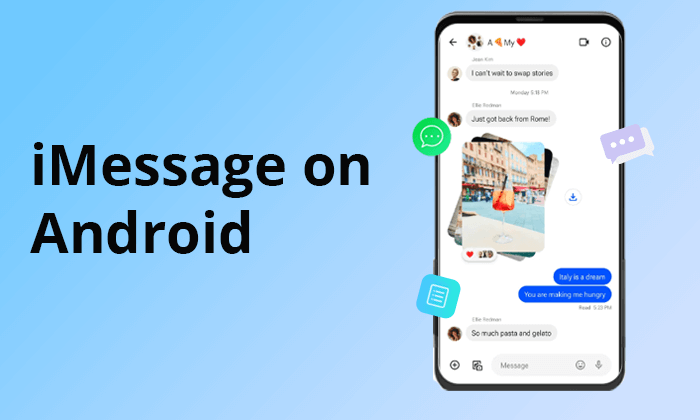
iMessage, iOS cihazları arasında gerçek zamanlı metin mesajları göndermenize olanak tanıyan uçtan uca şifrelemeli gerçek zamanlı bir mesajlaşma hizmetidir. iMessage'ın çalışma prensibi aşağıdaki gibi özetlenebilir:
Apple, iMessage mesajlaşma hizmetini benzersiz bir şekilde yarattı ve birçok Android kullanıcısının bunu denemesini hayranlıkla karşıladı. Ancak, bu hizmetin uygulanabilirliğini yalnızca kendi şirketleri tarafından üretilen cihazlarla (iPhone'lar, iPad'ler ve Mac ) sınırladılar. iMessage'ı öne çıkaran (ve hayran kalmanızı sağlayan) özelliklerden bazıları şunlardır:
Bu benzersiz özelliklerden dolayı, birçok kişinin şu soruyu sorduğunu göreceksiniz: Android iMessage kullanılabilir mi? Merak etmeyin; cevabı aşağıdaki metinde size açıklayacağız.
Kaçırılmayacak: iMessage'ı kullandığınızda fotoğrafları sıkıştırıp sıkıştırmadığını biliyor musunuz? Bu makale gerçeği ortaya çıkarmanıza yardımcı olabilir.
Android telefonunuzda iMessage'a doğrudan erişmeniz imkansız olsa da, bunu başarabileceğiniz bir yol var. Android iMessage kullanmak için, önce Mac bilgisayarınızı yapılandırmalı ve AirMessage adlı üçüncü taraf bir uygulama yüklemelisiniz. Bunu başarmak için aşağıdaki adımları izleyin:
Adım 1. AirMessage'ı Mac indirin ve yükleyin. Uygulamayı başlatın ve "Hesap Bağla" düğmesine tıklayın. Google hesabınızı girin.
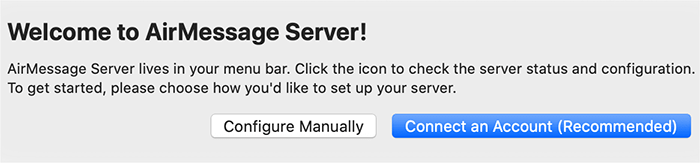
Adım 2. Sonra, Mac "Sistem Tercihleri"ne gidin ve "Güvenlik ve Gizlilik"e tıklayın. "Gizlilik" sekmesine gidin ve sol sekmede "Otomasyon"u seçin. Sol alttaki "Kilit" simgesine tıklayın. Parolanızı girin ve AirMessage altında "Mesajlar" kutusunu işaretleyin. Bu değişiklikleri kaydetmek için tekrar "Kilit" simgesine tıklayın.
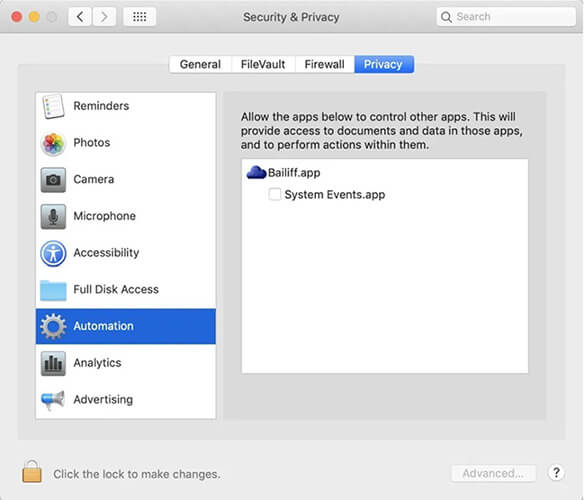
Adım 3. "Sistem Tercihleri" > "Güvenlik ve Gizlilik" > "Gizlilik"e gidin, ardından "Tam Disk Erişimi"ne tıklayın. Sol alttaki "Kilit" simgesine tıklayın ve AirMessage'ı etkinleştirin. "Kilit" simgesine tekrar tıklayın. (Artık Tam Disk Erişimi'ni etkinleştirdiniz.)
Adım 4. Ardından, Android telefonunuza geçin ve AirMessage uygulamasını yükleyin. "Hesabınızı Bağlayın" seçeneğine tıklayın ve Mac kullandığınız Google hesabıyla oturum açın. Sağ alttaki "Sohbet" simgesine dokunun.
Adım 5. iMessage göndermek istediğiniz kişileri girin. Android telefonunuzu Mac entegre etmek için "İzin Ver" düğmesine dokunun. Artık Android telefonunuzdan iMessage gönderip almaya başlayabilirsiniz. Telefonunuzu bir Mac bağladığınız için mesajlarınızı gönderirken sorun yaşamazsınız.
Beğenebilirsiniz: iCloud'daki iMessage'ı yanlışlıkla mı sildiniz? iCloud'dan iMessage'ları nasıl kurtaracağınızı öğrenmek için bu bağlantıya tıklayın.
1. Android iMessage var mı?
Cevap "HAYIR". iMessage öncelikle iPad, iPhone ve Mac gibi Apple cihazları için tasarlanmıştır. Bu nedenle, varsayılan olarak bu hizmet Samsung, LG, Huawei, Sony vb. gibi Android telefonlar için kullanılamaz.
2. Android iMessage kullanılabilir mi?
Evet, AirMessage uygulaması adlı üçüncü taraf bir araç kullanarak Android iMessage almak mümkündür. Bu uygulamaya Android telefonunuzda ve Mac erişmeniz ve ardından bunları benzer bir Google hesabına bağlamanız gerekir. Oradan, Mac mesajları bir Android telefon aracılığıyla okuyabilirsiniz. Bir Mac erişiminiz olmadığı sürece, Android telefonunuzu kullanarak mesajları okuyamayacağınızı unutmamak gerekir.
3. iMessage diğer mesajlaşma platformlarına benzer mi?
Birincil amaç kullanıcıların mesaj alışverişinde bulunmasını sağlamak olsa da, iMessage onu benzersiz kılan bazı özelliklerle birlikte gelir. Olağanüstü yönlerinden biri, diğer kişilerin mesajlarınızı görmesini engelleyen uçtan uca şifreleme tekniğidir. Ayrıca, diğer taraftaki bir kişinin gerçek zamanlı olarak sohbet edip etmediğini bilmenizi sağlayan bir Canlı Yazma özelliğine de sahiptir. iMessage ile mesajlarınızın ilerleyişini, yani "Teslim Edildi" veya "Okundu" durumunu da takip edebilirsiniz.
Daha Fazlasını Oku: iMessage'ı kolayca nasıl indireceğinizi öğrenmek için bu makaleyi okuyun.
Yukarıdaki 4. Bölümde belirtilen adımları denediyseniz ancak bunları takip etmekte zorlanıyorsanız, iMessage'larınızı aktarmanın daha kolay bir yolu var. Bu Coolmuster Mobile Transfer adlı üçüncü taraf bir aracın kullanımını gerektirir. Bu yazılım, iMessage'larınızı iPhone'dan Android ve tam tersi şekilde tek bir tıklamayla aktarmanıza olanak tanır.
Android telefonunuzda herhangi bir kısıtlama olmadan iPhone mesajlarınıza erişebileceksiniz. Bu yazılım, kısa mesajlara ek olarak kişileri, müzikleri, arama kayıtlarını, fotoğrafları, belgeleri ve uygulamaları aktarmanıza olanak tanır. Coolmuster Mobile Transfer en son iOS 18 ve Android 15 sürümlerini desteklediği için basit ve hızlı bir aktarım süreci sağlar.
Coolmuster Mobile Transfer temel özellikleri şunlardır:
Aşağıda Coolmuster Mobile Transfer kullanarak iMessage'ı iPhone'dan Android aktarma adımları gösterilmektedir.
01 Bilgisayarınıza Coolmuster Mobile Transfer indirin, kurun ve başlatın. Ana arayüzde "Mobil Transfer" seçeneğine tıklayın.

02 Telefonunuz ve bilgisayarınız arasında bir USB bağlantısı kurun. Telefonlarınızda USB hata ayıklamayı etkinleştirdiğinizden emin olun ve telefonlarınızdaki "Güven" düğmesine tıklayın.

03 "Kaynak" cihaz olarak iPhone'unuzu, "Hedef" cihaz olarak da Android cihazınızı seçin.

04 Android telefonunuza aktarmak istediğiniz içerikleri yanlarındaki kutuları işaretleyerek seçin. İşlem tamamlandığında "Kopyalamayı Başlat" düğmesine tıklayın. Coolmuster Mobile Transfer daha sonra seçili içeriği Android telefonunuza taşıyacaktır. İşlem tamamlandığında, tüm iPhone verilerinize (iMessage'lar dahil) Android telefonunuzdan erişebilirsiniz.

İşte video eğitimi (yaklaşık 2 dakika):
Bu makaleden, iMessage mesajlaşma hizmetinin Apple'ın çok benzersiz bir geliştirmesi olduğu açıktır. Öncelikle iPhone'larda, iPad'lerde ve Mac çalışması amaçlanmış olsa da, AirMessage gibi üçüncü taraf bir araç kullanarak Android iMessage edinmek mümkündür. iMessage'ı bir iPhone'dan Android aktarmak için en iyi yazılım Coolmuster Mobile Transfer . Lütfen bu yazılımı bugün indirip kullanmaya başladığınızdan emin olun.
İlgili Makaleler:
iOS Cihazları İçin En İyi 8 iMessage Kurtarma Uygulaması: Mesajları Kolayca Kurtarın
iMessage'da Konum Nasıl Paylaşılır: Adım Adım Kılavuz
iOS 16 iMessage Çalışmıyor [11 Temel İpucu ve 1 Nihai Onarım]
[Kaçırılmayacak] Mac Silinen iMessage'ları Kurtarmanın 4 Zahmetsiz Yolu





